Lebenslauf kostenlos erstellen mit Google Docs


Schnellzugriff
- Vorlage wählen
- Lebenslauf ausfüllen
- Drucken oder herunterladen
Du brauchst Microsoft Office nicht, um einen ansprechenden Lebenslauf zu erstellen. Google Docs ist kostenlos und bietet mehrere fertige Vorlagen. So kannst du dich auf Inhalte und Formulierungen konzentrieren statt auf Layout-Probleme.
Hinweis: Microsoft bietet mit Office Online (früher Office Web Apps) eine webbasierte Version seiner Anwendungen an. Die Vorlagen-Auswahl ist dort jedoch eingeschränkter; eine spezielle Lebenslaufvorlage fehlt meist. Google Docs ist deshalb in vielen Fällen die schnellste Lösung.
Vorlage auswählen
Google Docs ist Googles Pendant zu Microsoft Office. Es ist eine kostenlose Webanwendung und gehört zur Google-Drive-Plattform für Online-Dateien. Wir empfehlen Google Docs wegen der fertigen Vorlagen für Lebensläufe. Theoretisch könntest du WordPad oder LibreOffice verwenden, aber das manuelle Formatieren dauert oft länger.
Rufe die Vorlagengalerie von Google Docs auf und suche nach “resume” bzw. “Lebenslauf”, wenn du dort bist. Du musst mit einem Google-Konto angemeldet sein. Falls du noch keins hast, kannst du es kostenlos erstellen.
Die sieben obersten Ergebnisse sind in der Regel offizielle Lebenslaufvorlagen von Google.
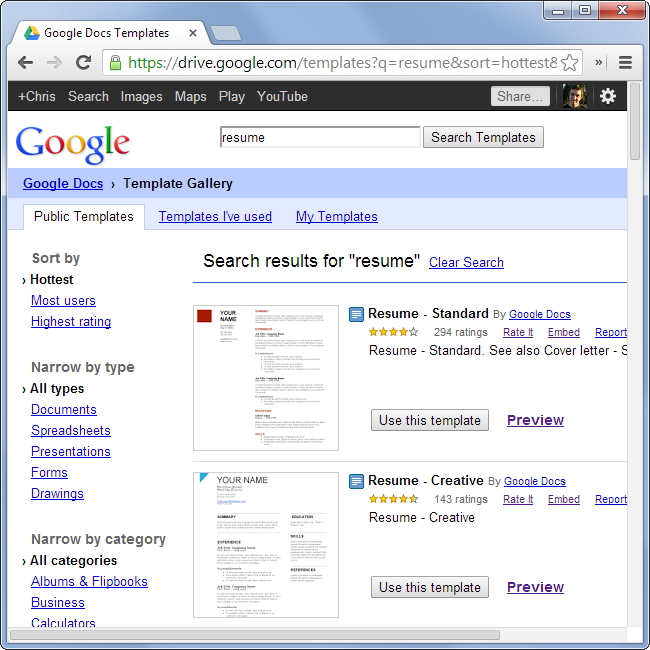
Klicke auf “Vorschau”, um ein Design näher zu betrachten. Wenn dir eine Vorlage gefällt, wähle “Diese Vorlage verwenden”.
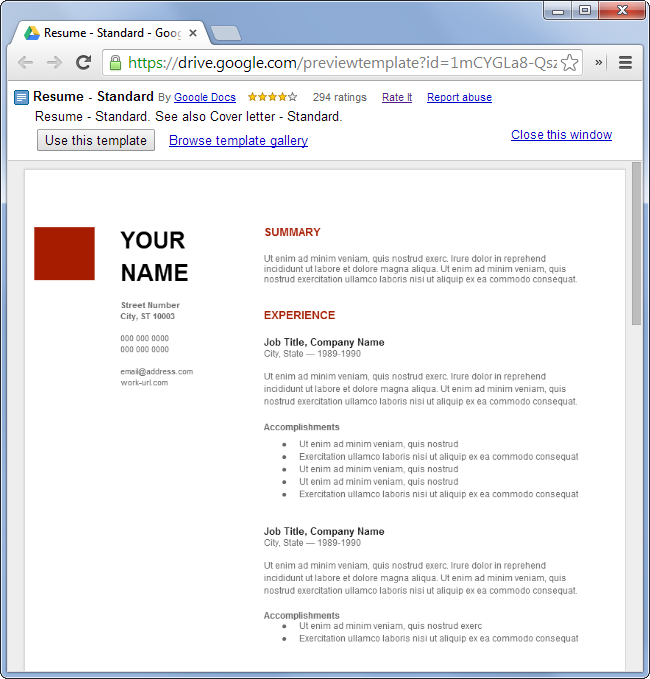
Lebenslauf ausfüllen
Google Docs erstellt automatisch ein neues Dokument basierend auf der gewählten Vorlage. Ersetze Platzhaltertext durch deine persönlichen Daten, beruflichen Stationen, Ausbildung und relevante Fähigkeiten. Google Docs speichert automatisch während der Eingabe. Dein Dokument findest du später in deinem Google Drive unter http://drive.google.com/.
Tipp: Du findest auch passende Vorlagen für Anschreiben in der Galerie. Wähle ein Anschreiben, das optisch zu deiner Lebenslaufvorlage passt, um ein konsistentes Bewerbungsset zu erstellen.
Wir geben keine Karriereberatung im Detail. Die textliche Gestaltung (Formulierungen, Reihenfolge der Einträge, Hervorhebung von Leistungen) liegt bei dir.
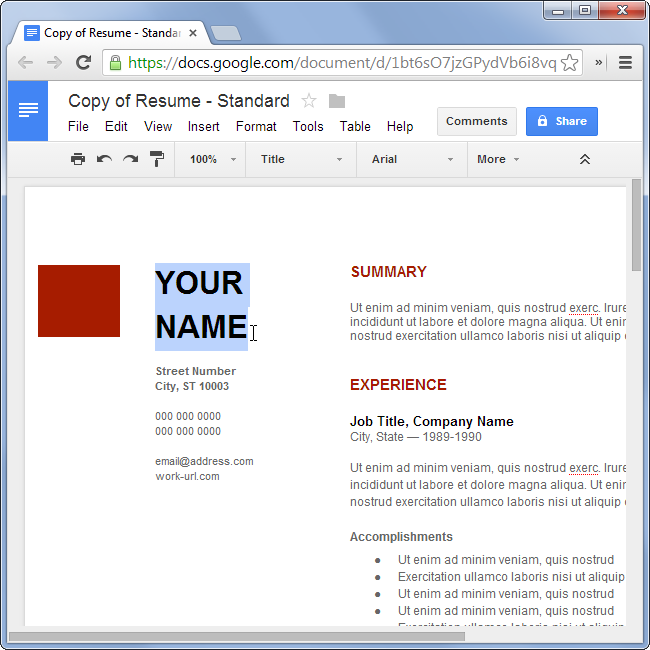
Drucken oder herunterladen
Wenn du fertig bist, musst du den Lebenslauf aus Google Docs exportieren:
- Zum Drucken: Wähle im Menü “Datei” → “Drucken”. Verwende nicht die Druckfunktion des Browsers, sonst wird die gesamte Seite ausgedruckt.
- Zum Speichern als Datei: Wähle “Datei” → “Herunterladen” und entscheide dich für ein Format (PDF oder Microsoft Word). Manche Unternehmen verlangen ein bestimmtes Format. Wenn sowohl DOCX als auch PDF akzeptiert werden, ist PDF meist die bessere Wahl, weil das Layout auf allen Rechnern gleich aussieht.
Google Docs kann bei komplexer Formatierung bei der Konvertierung zu Word gelegentlich kleinere Abweichungen erzeugen. Bei einfachen Vorlagen treten diese Probleme normalerweise nicht auf.
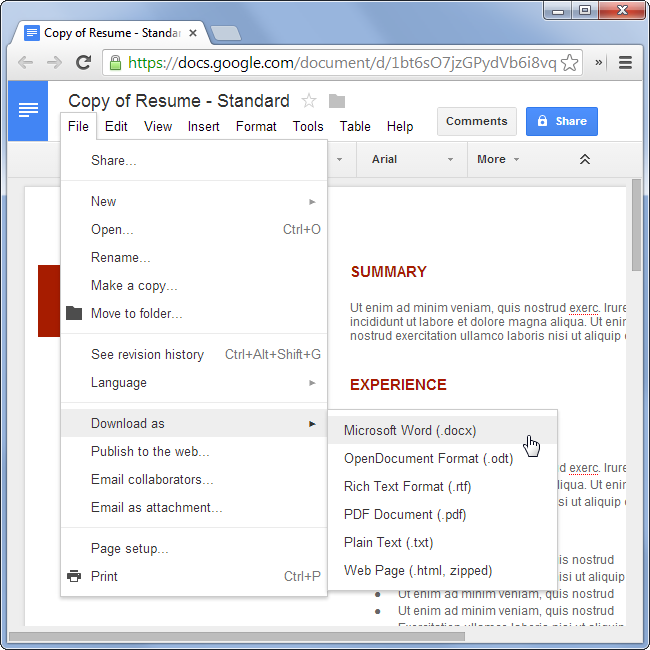
Alternative Wege und Werkzeuge
Wenn Google Docs für dich nicht passend ist, gibt es weitere Optionen:
- Canva: viele moderne Lebenslauf-Vorlagen mit Drag-&-Drop-Editor; Basisversion kostenlos, manche Designs kostenpflichtig.
- LibreOffice: Open-Source-Office-Suite, offline nutzbar, gute Kontrolle über Formatierung; benötigt mehr manuelle Arbeit bei Vorlagen.
- Office Online: eingeschränkte Vorlagen, kostenlos, kompatibel mit Word-Dokumenten.
- Lebenslauf-Builder-Websites: oft mit Hilfestellungen für Formulierungen; prüfe Datenschutz und Exportmöglichkeiten.
Wann Google Docs schlecht passt:
- Du brauchst ein sehr spezifisches Design, das nicht als Vorlage verfügbar ist.
- Du musst ein komplexes Layout mit mehreren Spalten, Icons oder Sonderformaten erstellen.
Kurze Methode: Lebenslauf in 10 Minuten (Mini-Methodik)
- Vorlage wählen (2 min).
- Kopfzeile mit Namen und Kontaktinformationen ausfüllen (1–2 min).
- Kurzprofil oder Zielsetzung: 1–2 prägnante Sätze (1–2 min).
- Berufserfahrung: neueste Stelle zuerst, 3–6 Bulletpoints mit Ergebnissen pro Station (3–5 min).
- Ausbildung, Fähigkeiten, Zertifikate ergänzen (1–2 min).
- Rechtschreibprüfung, Format-Check, PDF-Export (2–3 min).
Diese Methode eignet sich für Standardbewerbungen. Für Senior-Profile oder akademische CVs brauchst du mehr Zeit.
Rollebasierte Checklisten
Entry-Level / Berufseinsteiger:
- Kurzes Profil (2–3 Sätze) mit Lernbereitschaft.
- Praktika & Projekte klar benennen.
- Relevante Tools/Skills aufführen.
Karrierewechsel / Quereinsteiger:
- Transferable Skills hervorheben (z. B. Projektmanagement).
- Relevante Projekte ausführlich beschreiben.
- Motivationsabschnitt im Anschreiben ergänzen.
Führungskraft / Senior:
- Ergebnisse quantifizieren (z. B. Teamgröße, Budget).
- Strategische Erfolge hervorheben.
- Publikationen, Vorträge oder Mitgliedschaften ergänzen.
Heuristiken und Entscheidungsbaum
Merke: Recruiter scannen Lebensläufe in wenigen Sekunden. Überschriften, Bulletpoints und Zahlen helfen dabei, Leistungen schnell erfassbar zu machen.
Entscheidungsbaum (vereinfachte Orientierung):
flowchart TD
A[Hast du Vorlagenzugriff?] -->|ja| B[Google Docs]
A -->|nein| C[Google-Konto erstellen]
B --> D{Benötigst du kreatives Design?}
D -->|ja| E[Canva nutzen]
D -->|nein| F[Vorlage anpassen und ausfüllen]
F --> G{PDF oder DOCX?}
G -->|PDF| H[Als PDF herunterladen]
G -->|DOCX| I[Als Word herunterladen und prüfen]Qualitäts- und Akzeptanzkriterien
- Lesbarkeit: Schriftgröße 10–12 pt, ausreichend Weißraum.
- Länge: 1 Seite für Berufseinsteiger, 1–2 Seiten für erfahrene Bewerber.
- Format: PDF bevorzugt, falls nicht anders gewünscht.
- Konsistenz: einheitliche Datumsformate und Bulletpoint-Stil.
Wichtige Hinweise
Wichtig: Prüfe die Stellenanzeige auf Formatwünsche (z. B. “nur PDF”). Lade deinen Lebenslauf in dem geforderten Format hoch, ansonsten kann deine Bewerbung abgelehnt werden.
Datenschutz: Wenn du Lebenslauf-Builder oder fremde Vorlagen verwendest, achte auf die Datenschutzhinweise. Vermeide das Hochladen sensibler Dokumente auf unbekannte Websites.
Faktenbox
- Werkzeuge: Google Docs, Google Drive, Canva, LibreOffice, Office Online.
- Empfohlenes Exportformat: PDF.
- Microsoft Office Testversion: Microsoft bietet eine 30-tägige Office-365-Testversion an. Danach fallen Kosten von 10 $ pro Monat oder 100 $ pro Jahr an.
Zusätzliche Tipps
- Passe Lebenslauf und Anschreiben an jede Stelle an. Verwende Keywords aus der Stellenbeschreibung.
- Vermeide unübersichtliche Designs. Klarheit ist wichtiger als optische Effekte.
- Lass ein PDF von einer anderen Person gegenlesen, bevor du es versendest.
Kurze Zusammenfassung
Google Docs ist eine schnelle, kostenlose Lösung zur Erstellung eines professionellen Lebenslaufs. Wähle eine Vorlage, fülle sie aus, exportiere das Dokument als PDF und lade bei Bedarf ein passendes Anschreiben hoch. Für kreativeres Design nutze Canva; für Offline-Arbeit LibreOffice. Prüfe immer das gewünschte Dateiformat der Arbeitgeber.
Wenn du Microsoft Office nutzen möchtest: Microsoft bietet eine kostenlose 30-Tage-Testversion von Office 365 Home Premium an. Nach der Testphase kostet der Dienst 10 $ pro Monat oder 100 $ pro Jahr.
Ähnliche Materialien

Podman auf Debian 11 installieren und nutzen
Apt-Pinning: Kurze Einführung für Debian

FSR 4 in jedem Spiel mit OptiScaler
DansGuardian + Squid (NTLM) auf Debian Etch installieren

App-Installationsfehler auf SD-Karte (Error -18) beheben
